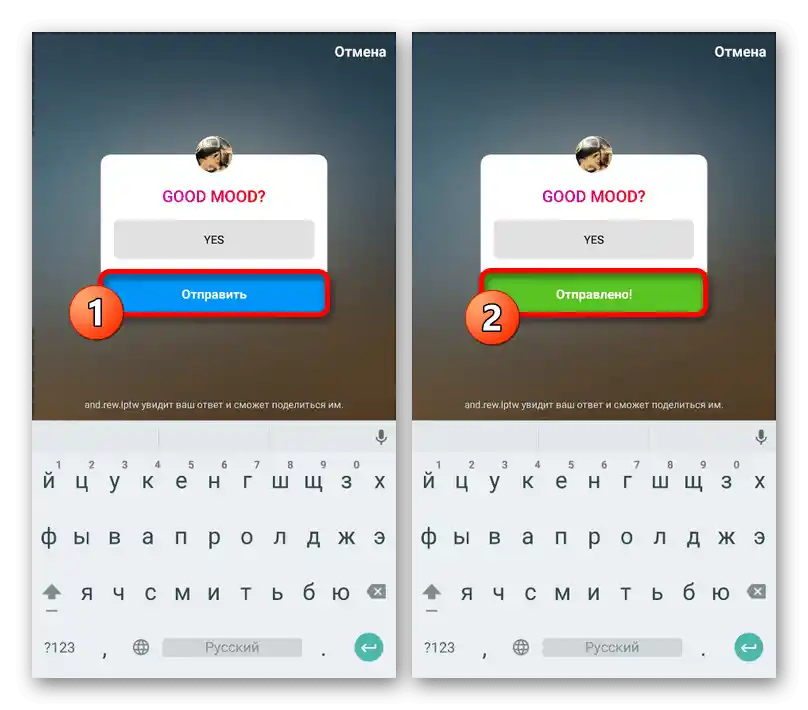Vsebina:
Možnost 1: Mobilna aplikacija
Preko uradne mobilne aplikacije Instagram za iOS in Android naprave lahko odgovorite na zgodbo na več načinov, odvisno od vsebine objave in nastavitev zasebnosti. Takoj opozarjamo, da ne bomo obravnavali metod za obhod morebitnih omejitev s strani avtorja na ustrezni objavi.
Preberite tudi: Dodajanje zgodb v Instagramu s telefonom
Način 1: Reakcija na zgodbo
Najenostavnejša možnost za ustvarjanje odgovora na zgodbo so reakcije, ki so na voljo med ogledom zgodbe na dnu zaslona. Pri tem lahko ustrezno polje manjka pri nekaterih objavah, če je avtor vnaprej omejil to možnost v nastavitvah zasebnosti.
- Odprite mobilno aplikacijo družbenega omrežja in na začetni zavihku izberite zgodbo, na katero želite reagirati. Nato se na dnu zaslona dotaknite besedilnega bloka "Pošlji sporočilo".
- S pomočjo pododdelka "Hitre reakcije" lahko na zgodbo reagirate z enim od osmih emotikonov, pri čemer vsaka uporaba spremlja posebna animacija.O tem bo uporabnik prejel takojšnje push-obvestilo in sporočilo v Direktu.
- Kot alternativo lahko napišete kratko sporočilo v omenjenem besedilnem bloku ali uporabite knjižnico animacij, ki je na voljo ob kliknjenju na ikono "GIF", in nato pošljete s pomočjo ločenega gumba "Pošlji". V obeh primerih pa bo uporabnik lahko spoznal reakcijo šele po obisku Direkta.
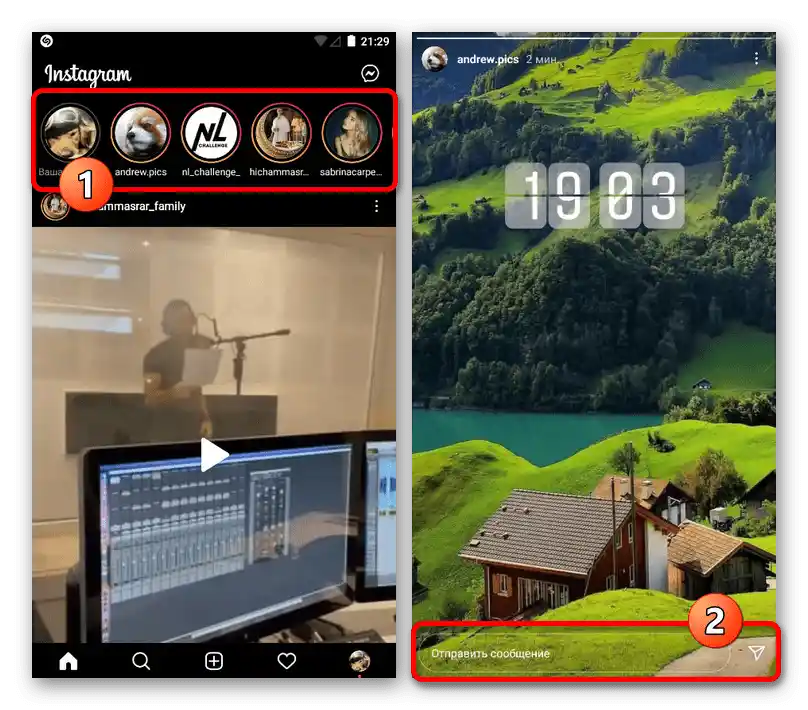
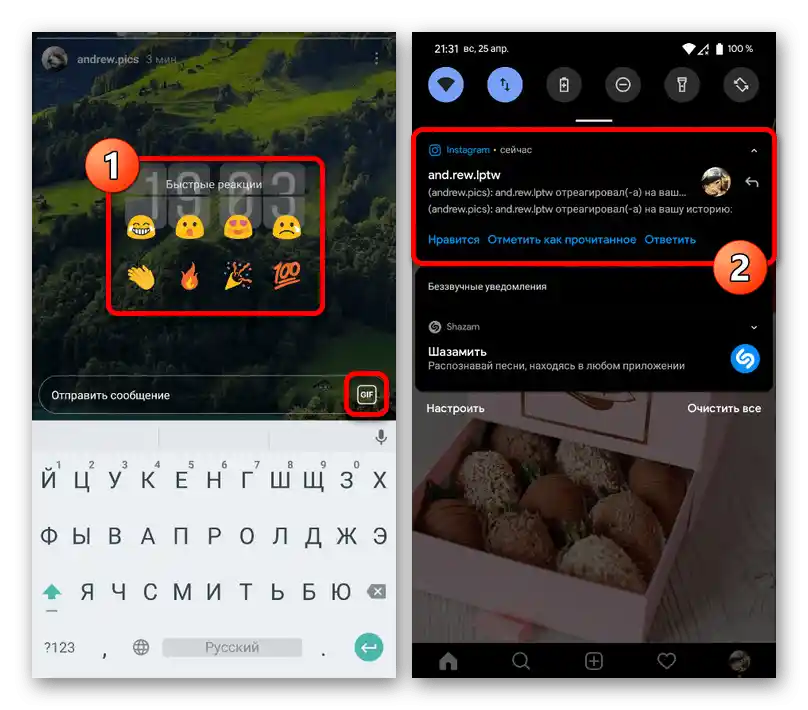
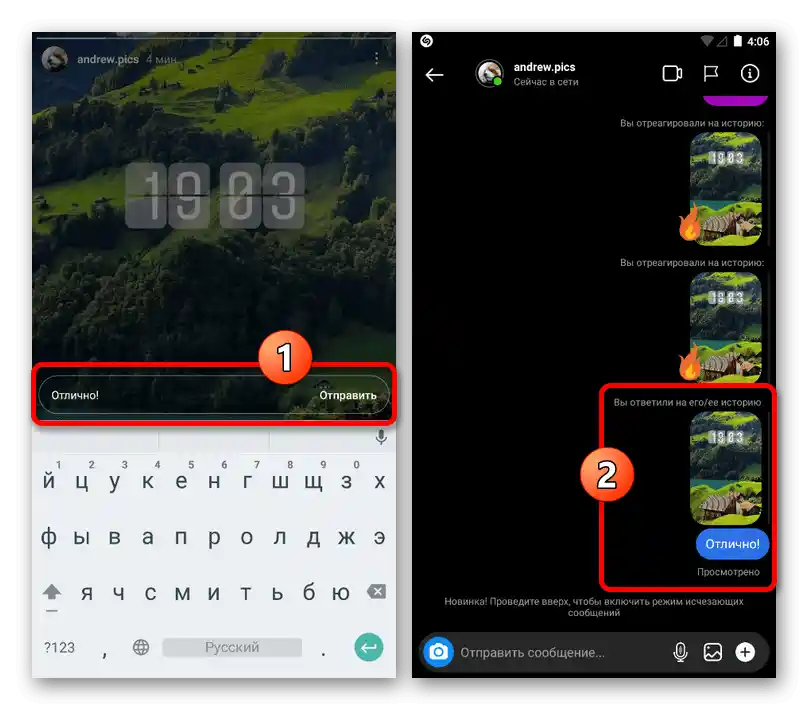
Treba je upoštevati, da se lahko reakcij znebite na enak način kot pri katerem koli drugem sporočilu, poslanem preko Direkta, vendar to ne velja za push-obvestila. Hkrati pa avtor morda ne bo prejel obvestil, če je pred tem nastavil delne omejitve za vaš račun.
Način 2: Odgovori na vprašanje
Še en dovolj preprost način za ustvarjanje odgovorov na zgodbe je uporaba nalepke vprašanja, ki jo je avtor vsebine dodal med pripravo objave. Ta način bo na voljo v vsakem primeru, če lahko gledate zgodbe določenega uporabnika, saj ta nalepka ni povezana z nastavitvami zasebnosti.
- Na kakršen koli priročen način odprite želeno zgodbo v mobilni aplikaciji družbenega omrežja in v okviru nalepke vprašanja tapnite vrstico "Napišite nekaj". Nato z virtualno tipkovnico ustvarite odgovor, ki v nekaterih primerih lahko vsebuje povratno vprašanje.
- Da delite odgovor, uporabite gumb "Pošlji" in se prepričajte, da se prikaže podpis "Poslano", preden zaprete zgodbo. Prav tako upoštevajte, da lahko sporočila ustvarjate brez vidnih omejitev glede števila, tako da ponavljate predstavljeni postopek.
![Pošiljanje odgovora na vprašanje v zgodovini v mobilni aplikaciji Instagram]()
Avtor objave ne bo prejel nobenih obvestil in bo lahko spoznal odgovore le ob osebnem obisku strani s statistiko zgodbe.Seznaniti se boste lahko s svojim sporočilom kasneje, le če se uporablja za ustvarjanje odgovornega objave.
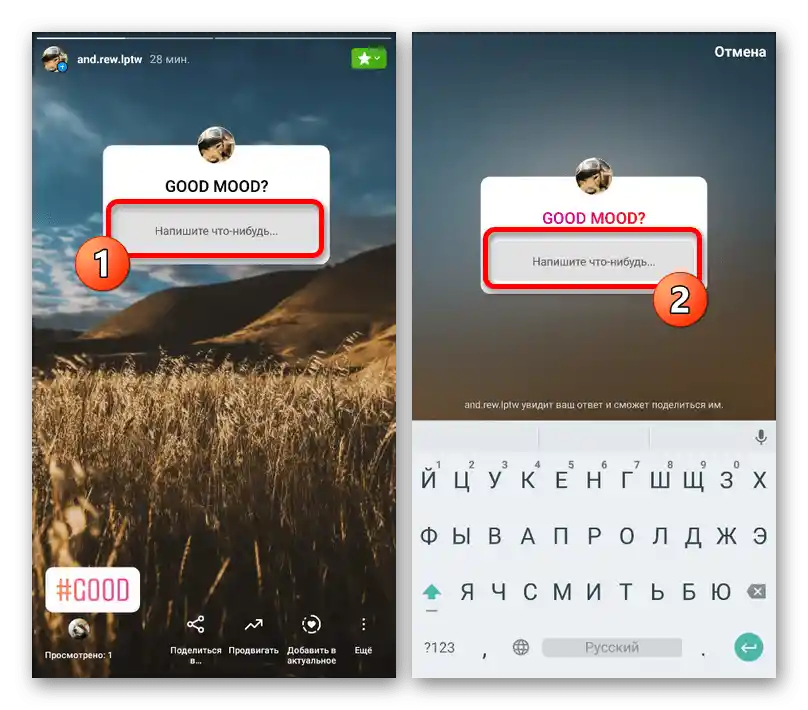
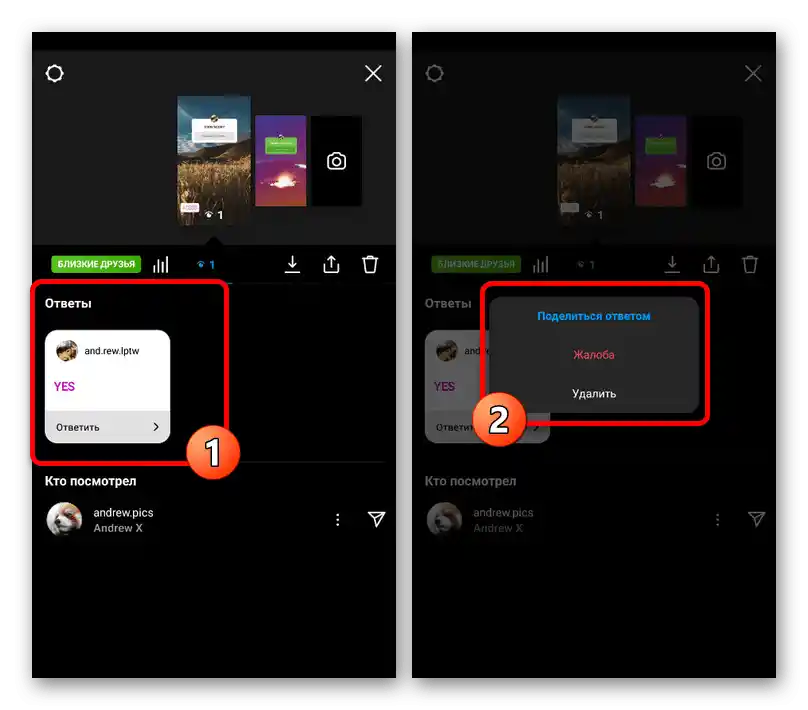
Način 3: Objavljanje zgodbe
V nekaterih primerih morda ne bo dovolj običajna reakcija ali besedilo, saj mora odgovor na vprašanje v zgodbi vsebovati grafične materiale ali veliko število znakov, ki presega omejitve. Najboljša rešitev za to nalogo bo ustvarjanje odgovornega objave z dodajanjem omembe uporabnika ali pošiljanjem vsebine preko Directa.
- Ustvarite povsem novo zgodbo, razširite razdelek s nalepkami s pomočjo ikone na zgornji plošči in izberite "Omenjanje". V besedilnem polju morate navesti ime uporabnika, na zgodbo katerega želite dati razširjen odgovor, in izbrati ustrezen izbor na dnu zaslona.
- Oblikujte odgovor na udoben način, po potrebi uporabite nalepko vprašanja za povratne informacije. Prav tako lahko po možnosti uporabite nalepko "Napiši mi", ki omogoča prehod k pogovoru v Dircetu.
- Način objave nima posebnega pomena, saj bo potrebna oseba v vsakem primeru prejela obvestilo o omembi. Hkrati lahko pošljete neposredno v Direct, da ne bi pokazali tako ustvarjenega sporočila drugim morebitnim gledalcem.
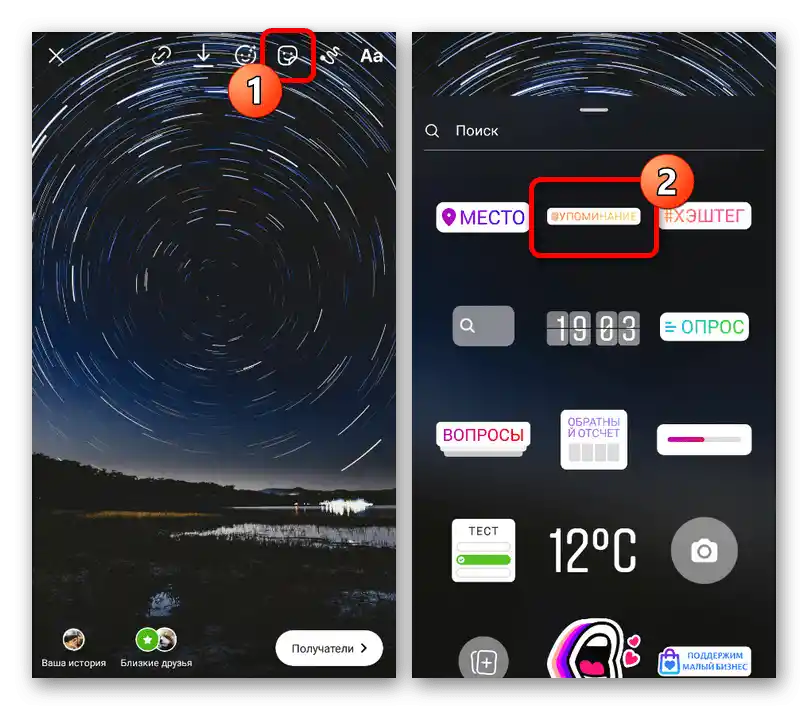
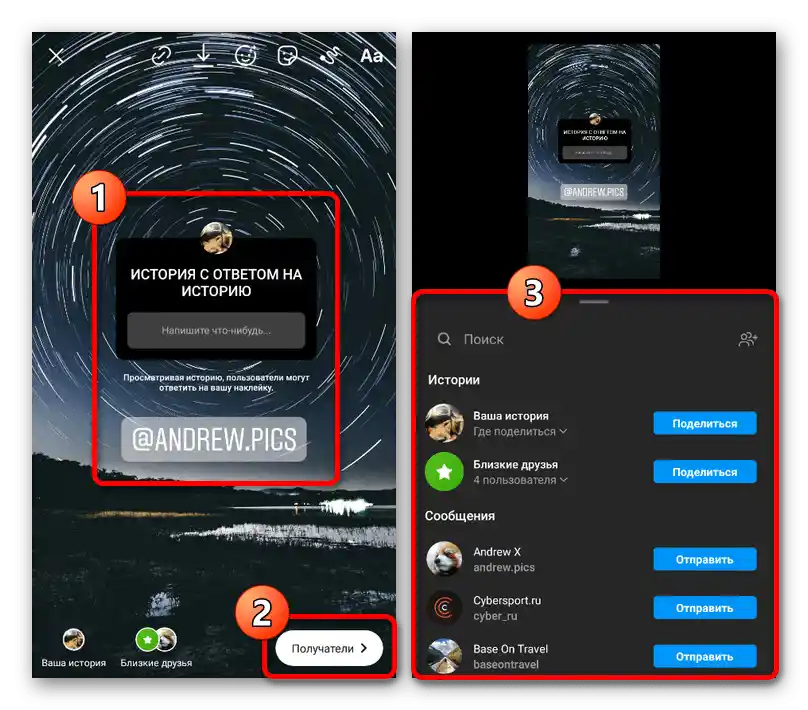
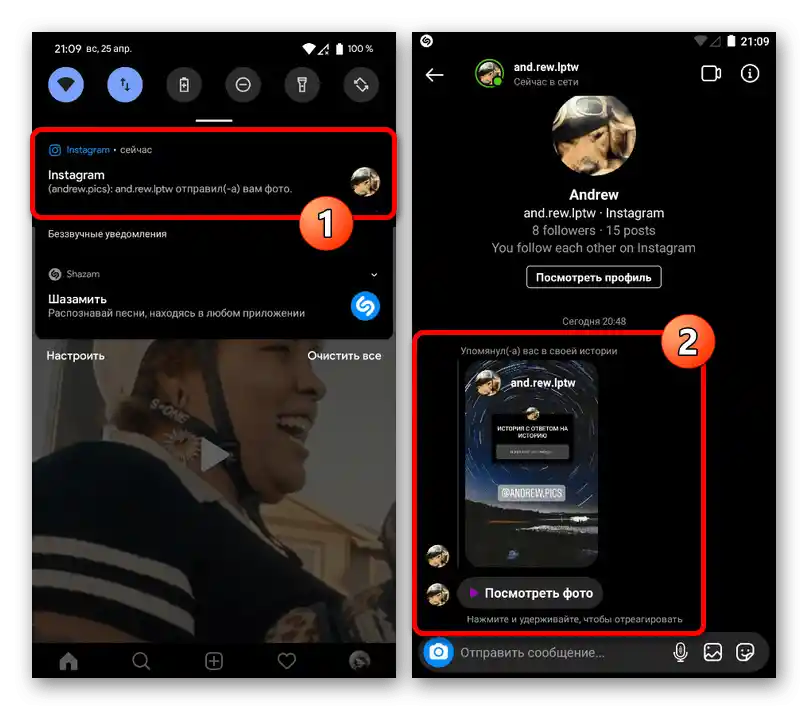
Ne pozabite, da pri uporabi nalepke vprašanja lahko vi, kot avtor zgodbe, ustvarjate odgovornih objav na vsako uporabniško sporočilo.
Način 4: Reakcija na izziv
Posebne omembe si zasluži še ena funkcionalna nalepka, ki omogoča ustvarjanje izzivov, usmerjenih k določenemu uporabniku. Če ste naleteli na takšno obvestilo in želite odgovoriti na izziv, lahko uporabite gumb, namenjen posebej temu.
- Ko ste v aplikaciji Instagram, pojdite na zavihek z obvestili ali poiščite omembo med sistemskimi obvestili.Da bi pridobili možnost ustvarjanja odgovora, je potrebno tapniti na vrstico za ogled zgodovine.
- Ko se prikaže zgodba z obravnavanim nalepko, tapnite na ta blok in v pojavnem oknu izberite "Odgovori na izziv". Rezultat bo odprl kamero za ustvarjanje nove objave v istem formatu.
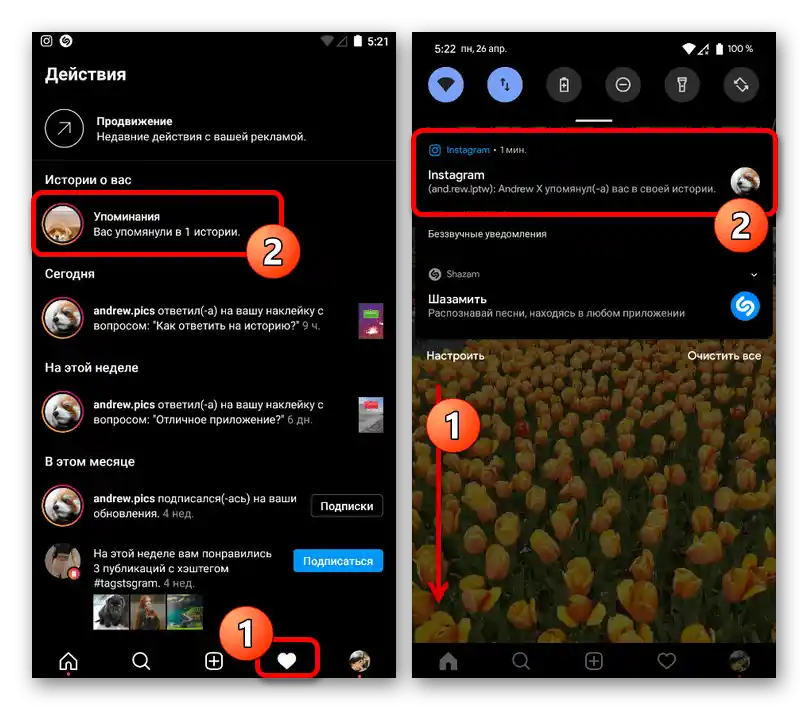
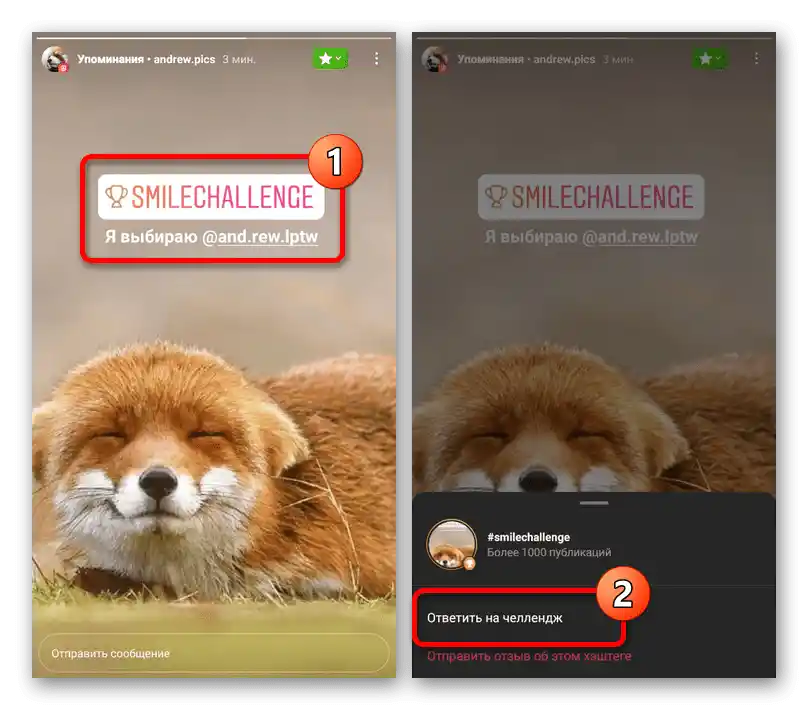
Nadaljnje ukrepe ni smiselno obravnavati, saj so popolnoma enaki kateri koli drugi objavi te vrste. Edino, kot dodatek, lahko sami dodate enako nalepko z navedbo drugega uporabnika za prenos prejetega izziva.
Možnost 2: Spletna stran
Pri uporabi uradne spletne strani Instagram ne glede na napravo, lahko ponovno ustvarjate odgovore na zgodbe, tokrat pa le na en način — preko "Reakcije". Prav tako je pomembno razumeti, da v tem primeru veljajo podobne omejitve glede zasebnosti kot v aplikaciji, ki avtorju vsebine omogočajo omejitev dostopa do oblike pošiljanja emotikonov ali sporočil.
Preberite tudi: Dodajanje zgodb na Instagramu iz računalnika
- Odprite spletno stran obravnavane družbene mreže in na kakršen koli udoben način preidite do zgodb.
- Po prehodu v način ogledovanja zgodbe ustavite predvajanje in kliknite z levim gumbom miške na besedilni blok "Odgovorite" na dnu. Na voljo imate možnost uporabe emotikonov iz bloka "Hitre reakcije", tako da kliknete na ustrezen simbol, ali navedete besedilni odgovor in ga pošljete.
- Ne glede na to, katero možnost izberete, bo avtor objave prejel ustrezno obvestilo. V primeru različice za računalnik se to izvede preko osebnega pogovora v Direktu.
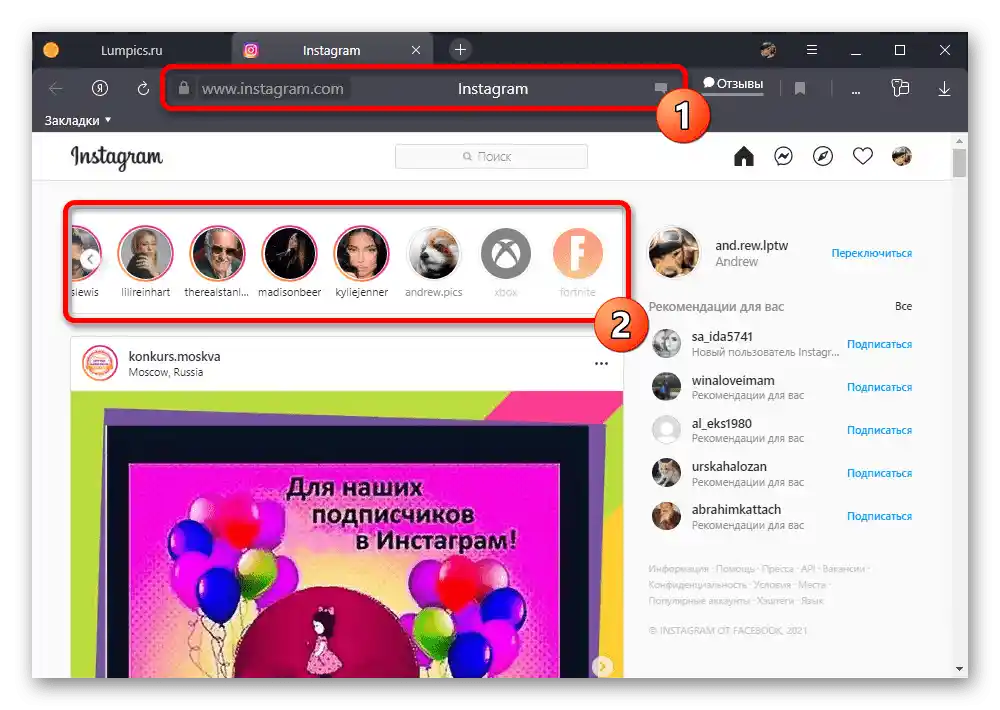
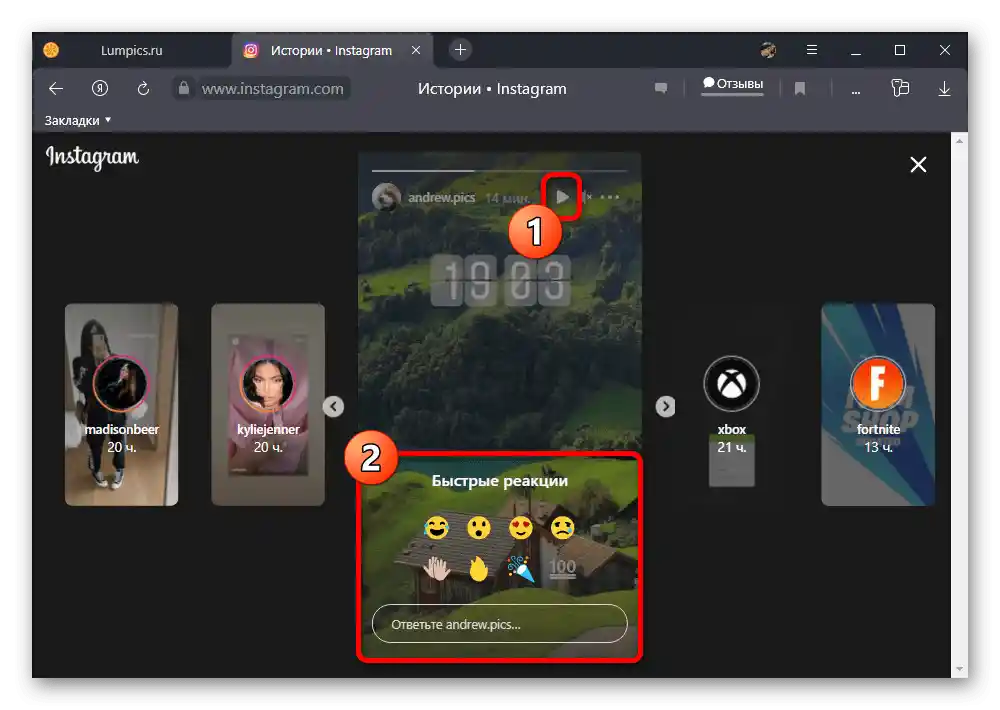
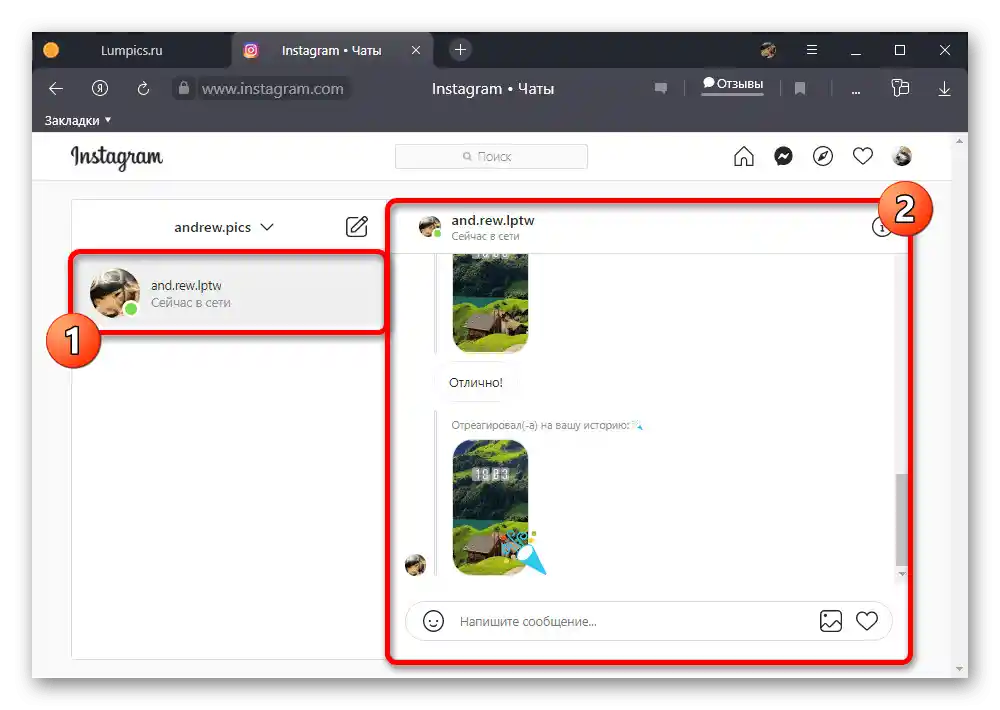
Če uporabnik uporablja mobilno aplikacijo, bo prav tako poslano push-obvestilo. Pri tem ne pozabite, da lahko pošljete več reakcij, pri čemer vsaka spremlja novo obvestilo, če ponovno uporabite obrazec.